Kantree Avril 2025 : gantt, automatisation, permissions
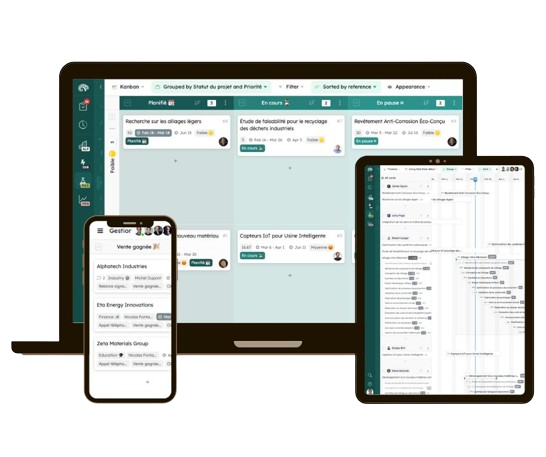
Tous les mois, retrouvez nos nouveautés. Pour ce mois-ci nous avons fait une sélection des évolutions marquantes, si vous voulez en savoir plus, rendez-vous dans notre rubrique changlog.
Au menu aujourd’hui :
Sortie du Gantt
Qu’est-ce qu’un diagramme de Gantt ?
Le diagramme de Gantt est l’un des moyens les plus classiques et les plus utiles d’afficher les activités et leur durée. Il s’agit d’un graphique à barres horizontales qui montre le calendrier prévisionnel du projet, ainsi que les tâches ou événements entre les dates de début et de fin. Chaque barre du diagramme de Gantt représente une tâche et les dates sont affichées horizontalement avec une vue des dépendances et des jalons.
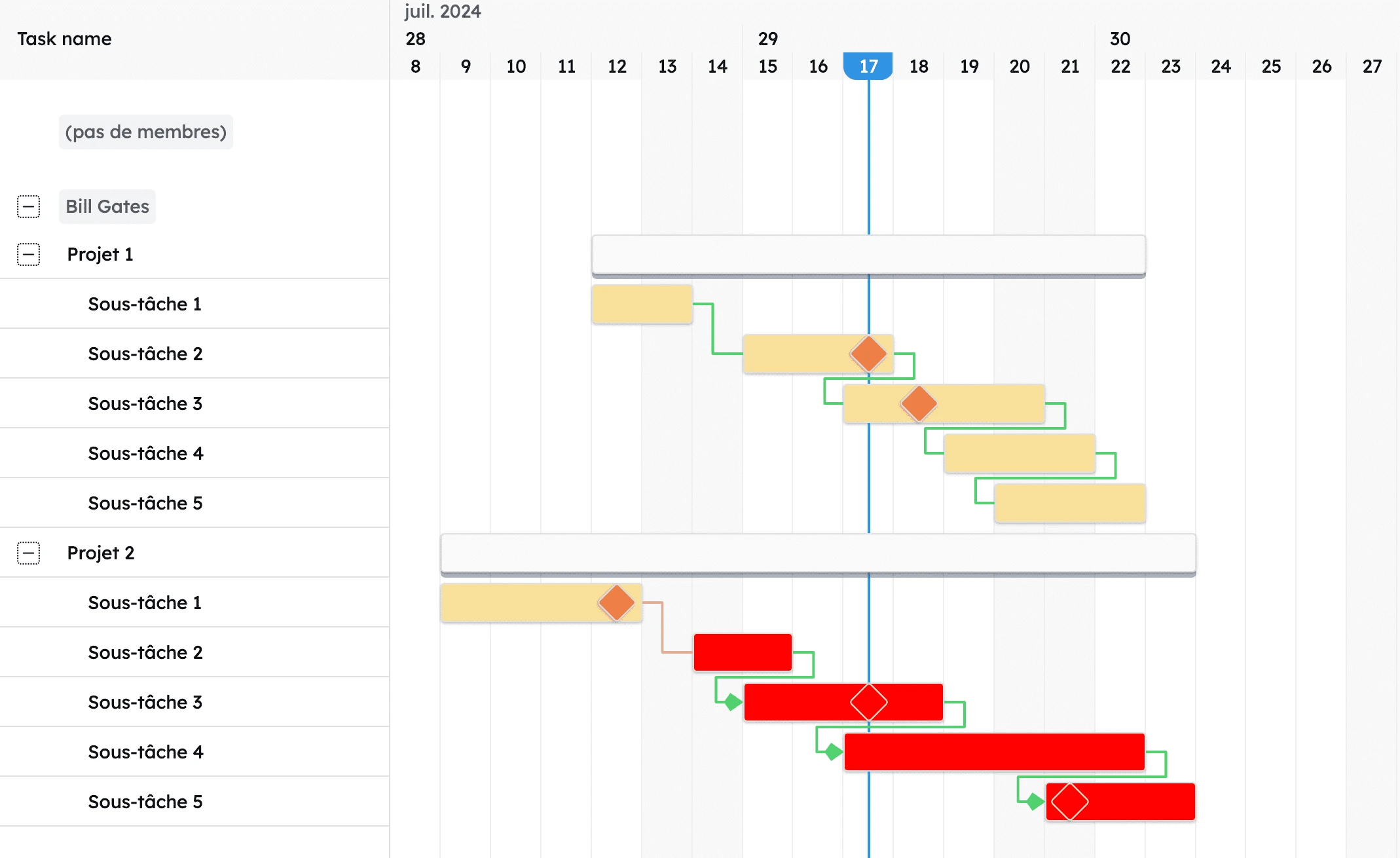 Le diagramme de Gantt tel que présenté dans Kantree
Le diagramme de Gantt tel que présenté dans Kantree
Comment l’utiliser dans Kantree ?
Cette vue est réservée aux clients de l’offre “Business” et “Enterprise”.
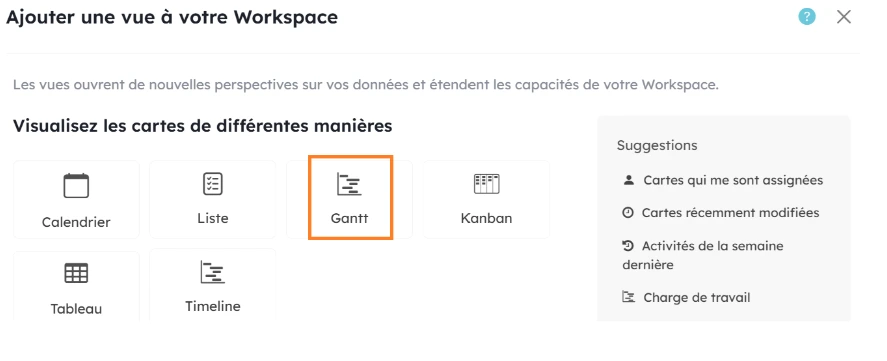 Utiliser directement la vue Gantt
Utiliser directement la vue Gantt
Jetons un coup d’œil à la composition d’un diagramme de Gantt avec un cas simple pour se familiariser. Prenons l’exemple d’un projet avec plusieurs sous-tâches.
Etape 1 : créer la carte projet et les sous-tâches liées
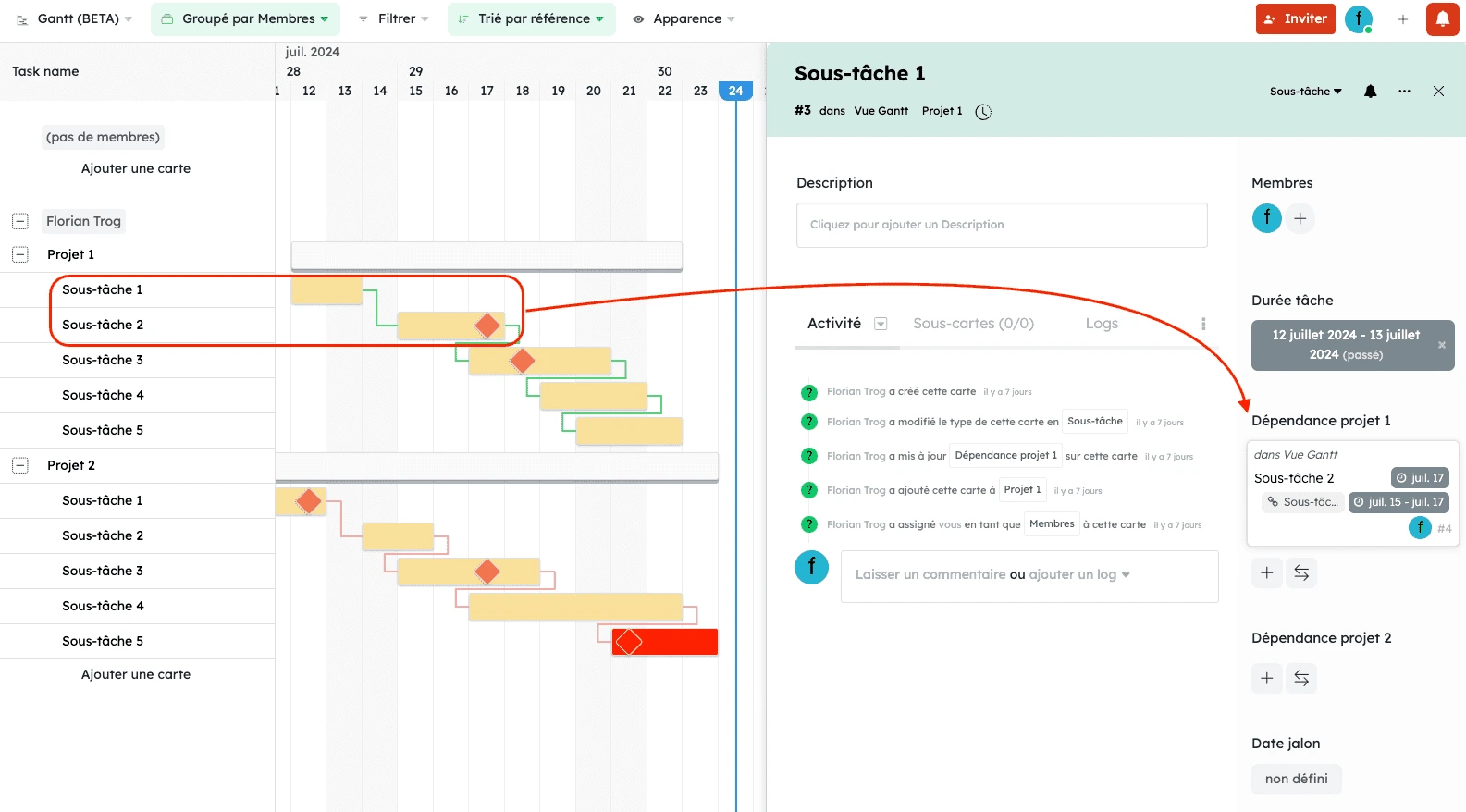 Dans notre exemple, le projet 1 dispose de 5 sous-cartes
Dans notre exemple, le projet 1 dispose de 5 sous-cartes
Etape 2 : créer un champ “dependencies”
Ce champ vous permet de lier les cartes les unes aux autres et est obligatoire. A ne pas confondre avec le champ “Relation” qui affichera seulement la relation mais sans la flèche.
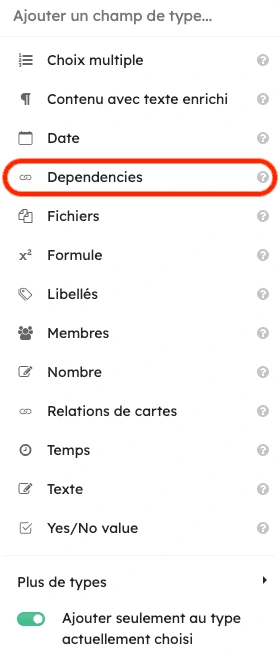 Créer des dépendances entre les sous-tâches
Créer des dépendances entre les sous-tâches
Etape 3 : Lier les sous-cartes en fonction des dépendances souhaitées
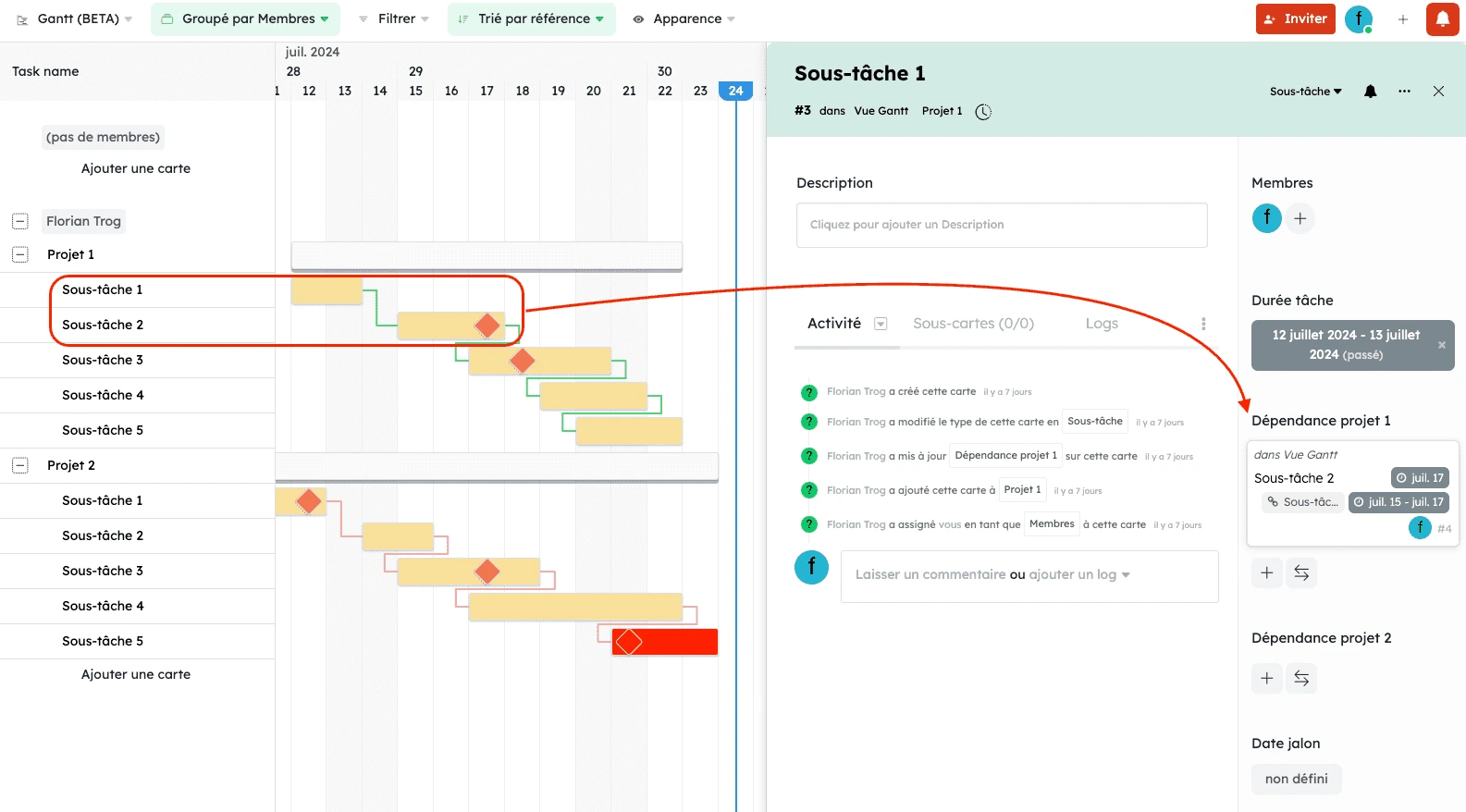 Soit dans les cartes directement ou en passant sa souris à droite du bloc orange et en tirant le petit point vers la destination souhaitée
Soit dans les cartes directement ou en passant sa souris à droite du bloc orange et en tirant le petit point vers la destination souhaitée
Etape 4 : Personnaliser votre tableau sous toutes ses formes
Dans la toolbar, retrouvez le menu “apparence”. Pour afficher un jalon il convient au préalable de créer un champ “date” dans la sous-carte. Plusieurs options sont disponibles : chemin critique, personnalisation des couleurs, rayer ou non les cartes faites…
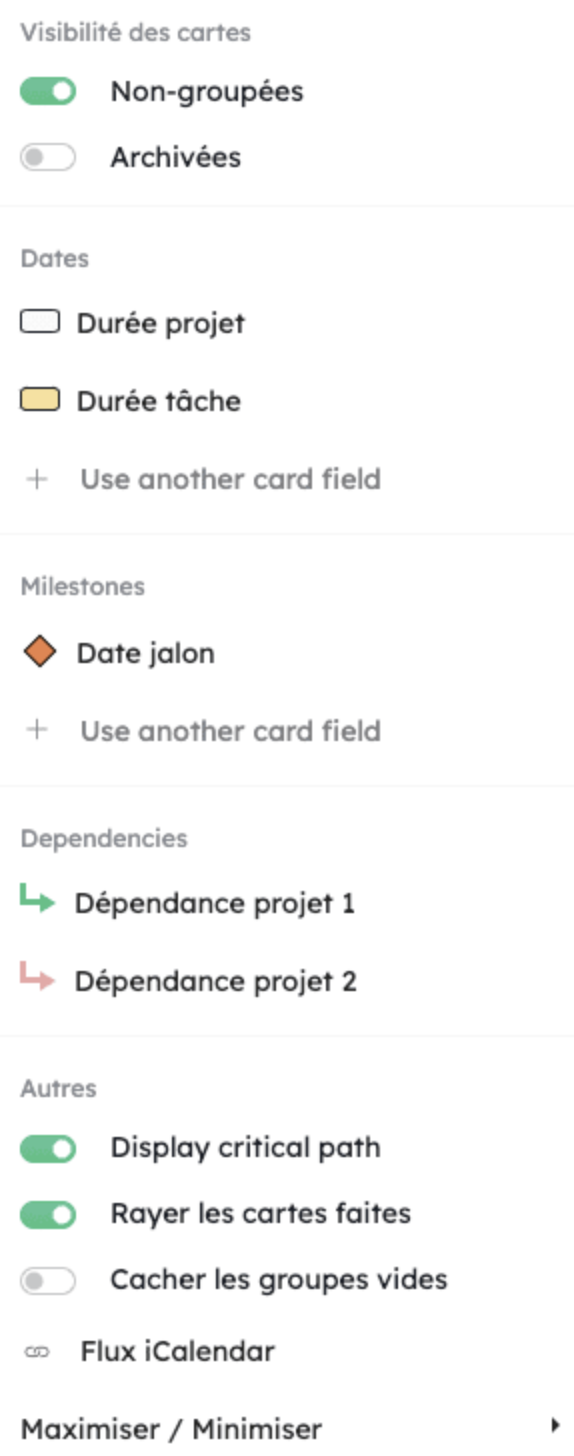 Vous pouvez personnaliser votre diagramme de Gantt sous toutes ses formes
Vous pouvez personnaliser votre diagramme de Gantt sous toutes ses formes
Expérience utilisateur - Automatisations
Gagner en clarté : la liste des déclencheurs et actions s’est étoffée dans les automatisations nécessitant d’organiser par section.
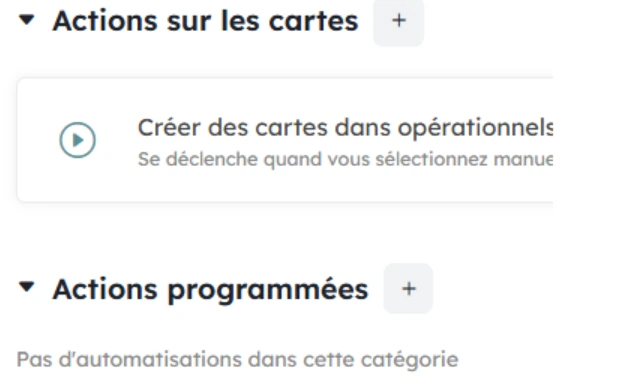 Vous avez désormais la possibilité d’agir directement au sein de la carte
Vous avez désormais la possibilité d’agir directement au sein de la carte
Ajout de catégories de règles :
- Actions par les cartes
- Actions planifiées
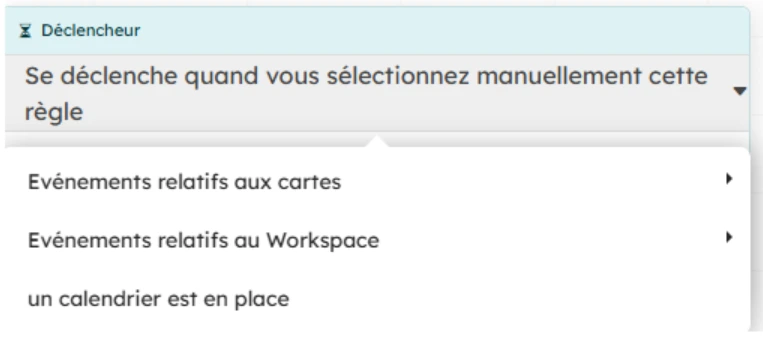 Différents types de déclencheurs
Différents types de déclencheurs
Catégorie de déclencheurs :
- Evènements sur des cartes
- Evènements sur un workspace
- Calendrier
Permission par vue
Pouvoir gérer davantage de groupes d’utilisateurs différents sur un même workspace. Favoriser la collaboration sans multiplier les espaces de travail.
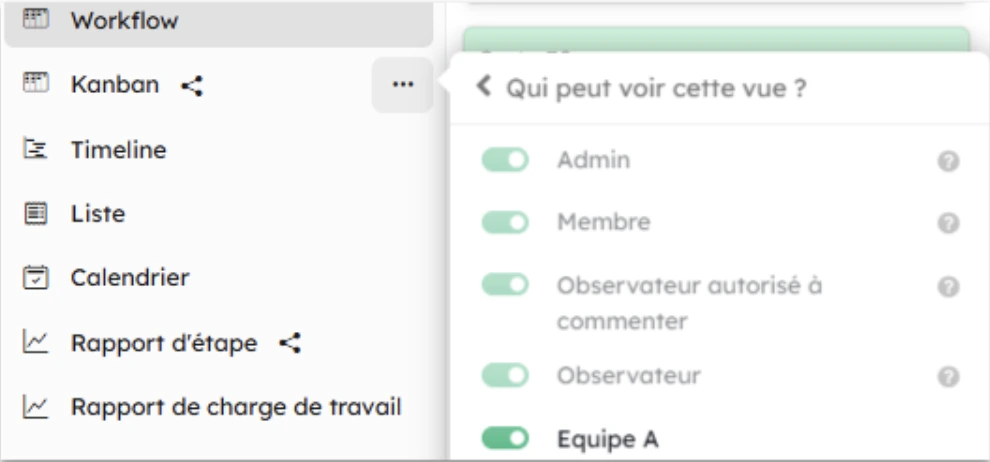 Gérer les permissions par vue directement
Gérer les permissions par vue directement
Cette évolution permet de donner accès à des vues publiques spécifiques à un ou plusieurs rôles personnalisés. Cette option est disponible également au niveau des vues des sous-tableaux.
Cas d’usage : vous souhaitez donner des droits d’édition uniquement sur une vue spécifique (fournisseurs, partenaires ou d’autres organisations internes).
Il n’est pas possible de gérer les rôles standards non modifiables de Kantree: Admin, Membre, Observateur autorisé à commenter, Observateur
Cette configuration de permissions sera visible lorsque la personne aura rechargé la page.
Pour aller plus loin
3 possibilités s'offrent à vous si ce sujet vous intéresse :
-
1
Testez gratuitement Kantree ici, vous ne perdez rien, c’est gratuit !
-
2
Si vous souhaitez en apprendre plus sur comment Kantree peut s’adapter à vos défis, explorez les différents cas d’usage ici.
-
3
Vous voulez rejoindre les +1500 professionnels recevant nos conseils et actus sur la digitalisation, la collaboration, la productivité ? Inscrivez-vous à notre newsletter juste ici.
Si cet article vous a été utile, pensez à le partager. Vous pouvez le faire facilement ci-dessous.
